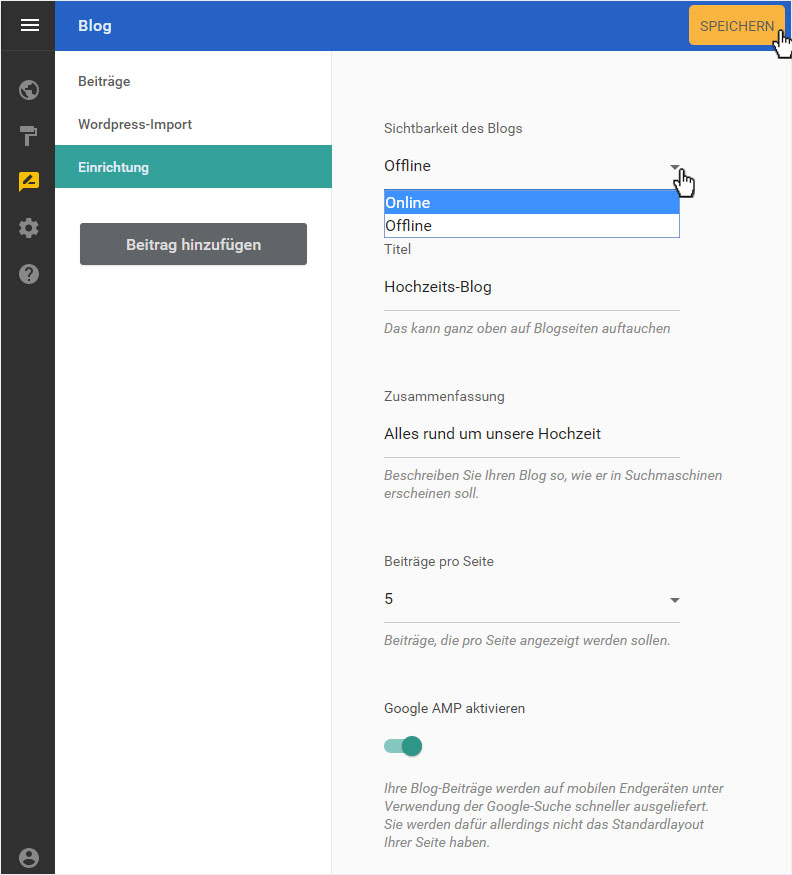Blog deaktivieren
Wenn Sie den Blog im Designer nicht mehr nutzen möchten, können Sie diesen Offline schalten.
Nachdem Sie sich in den Designer eingeloggt haben, gehen Sie wie folgt vor:
1. Navigieren
Sie befinden sich auf der Startseite im Designer-Editor und somit im Bereich Seiten-Editor. Klicken Sie links auf den Menüpunkt Blog.
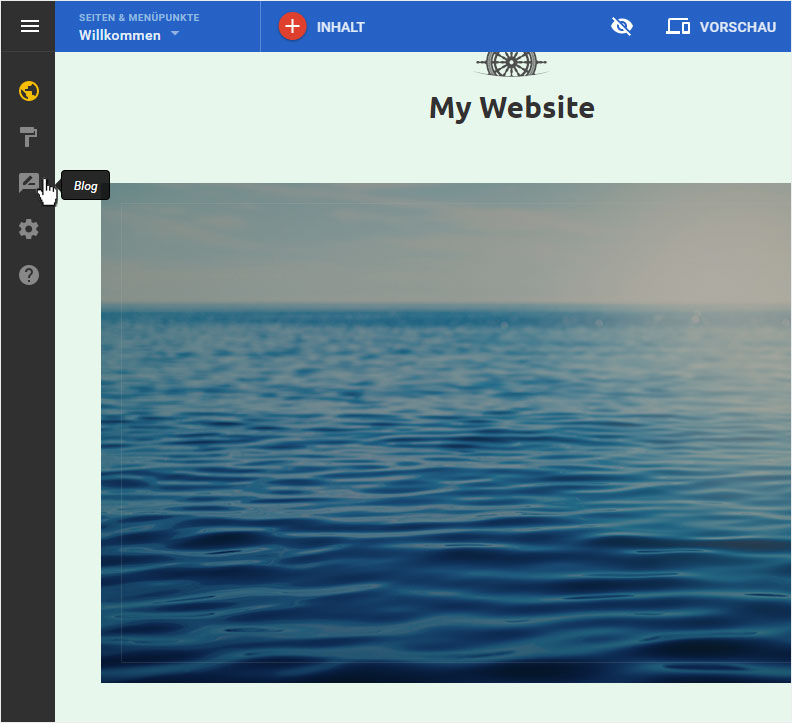
2. Blog-Details
Ihnen wird nun die Beiträge-Seite des Blogs angezeigt. Wählen Sie hier im Menü links Einrichtung.

3. Einrichtung
In dieser Ansicht können Sie verschiedene Einstellungen vornehmen. Um den Blog zu deaktivieren, wählen Sie unter Sichtbarkeit des Blogs im Dropdown Offline aus.
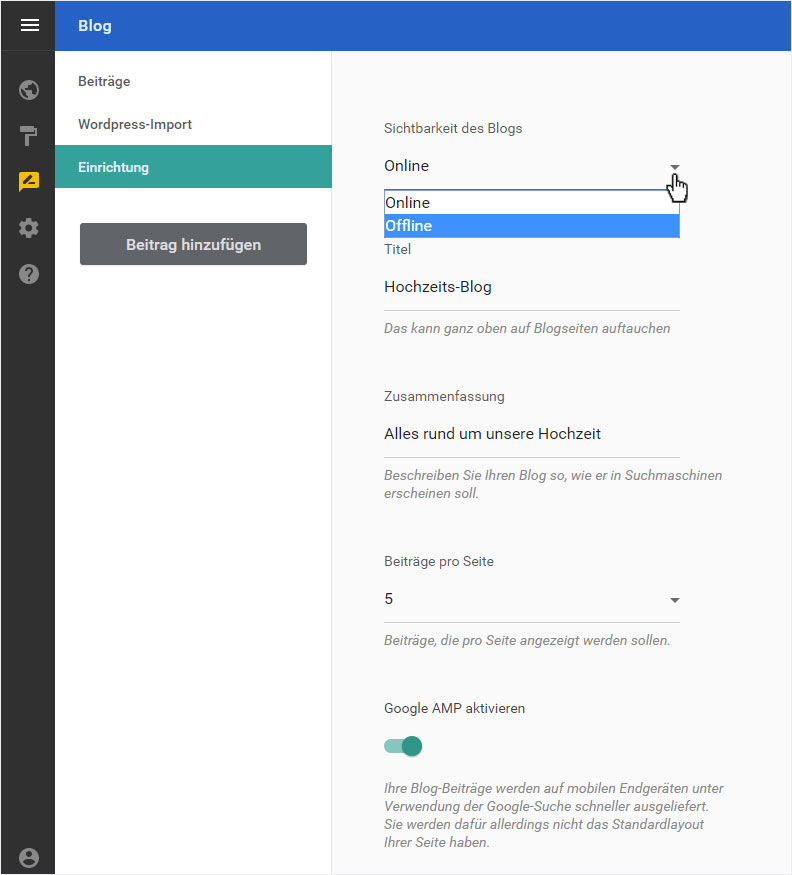
Klicken Sie anschliessend auf Speichern. Eine Erfolgsmeldung wird Ihnen unten angezeigt.
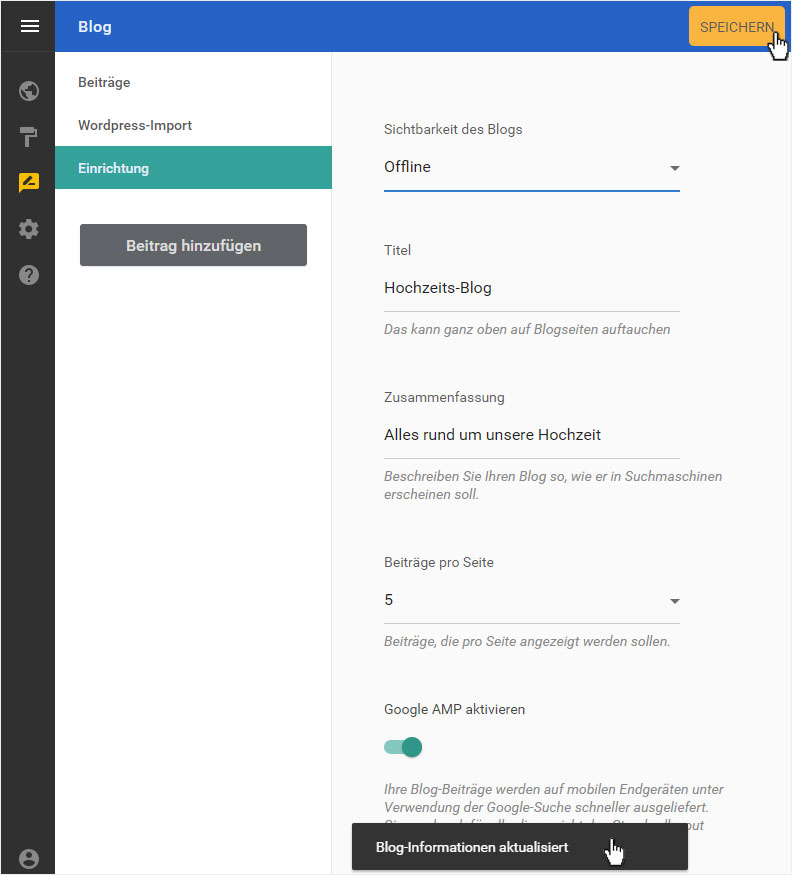
4. Kontrolle
Durch die Wahl im Menü von Seiten-Editor gelangen Sie auf die Seiten-Übersicht. Klicken Sie im blauen Header-Balken auf Seiten & Menüpunkte. Dieser Bereich wird links geöffnet. Wählen Sie dann in der Seitenstruktur den Eintrag Blog-Layout. In der sich öffnenden Seitenauflistung sollte jetzt hinter jeder Seite das Offline-Symbol sein. Damit ist die Blog-Funktion deaktiviert.
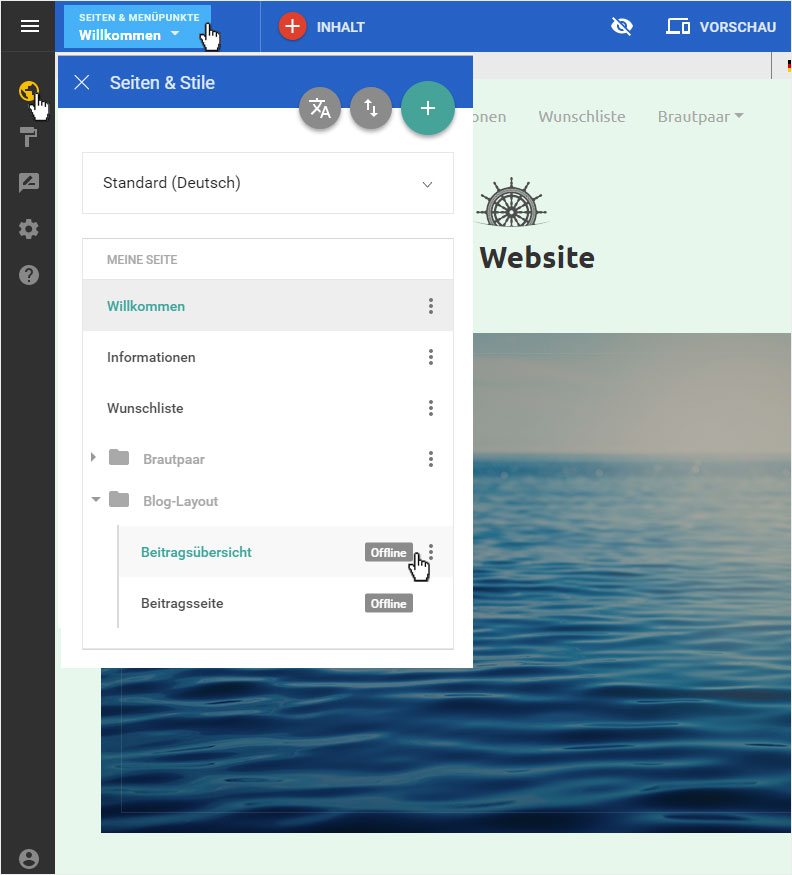
5. Wieder aktivieren
Sie können den Blog jederzeit wieder aktivieren. Klicken Sie wieder auf den Menüpunkt Blog und danach Einrichtung.
Wählen Sie unter Sichtbarkeit im Dropdown Online aus und klicken Sie anschliessend auf Speichern. Ihr Blog ist umgehend wieder aktiv und somit via Internet wieder erreichbar.